随着技术的不断发展,操作系统也在不断更新,而Windows764位系统仍然是许多用户所钟爱和使用的版本之一。本教程将详细介绍使用光盘进行Windows...
2025-09-06 173 安装
在现代社会中,电脑成为了人们工作、学习和娱乐的重要工具。而操作系统则是电脑正常运行的基石,Windows10作为一款强大而稳定的操作系统备受推崇。本文将为大家详细介绍以笔记本ISO安装Win10系统的方法,帮助大家轻松安装并享受Win10系统带来的便利与优势。
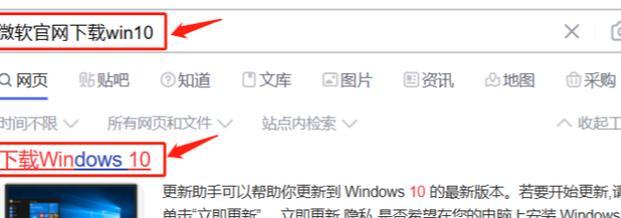
准备工作:下载Win10ISO镜像文件
在正式开始安装之前,我们需要先准备好Win10的ISO镜像文件。在微软官网或其他可信网站上下载合适版本的ISO镜像文件,并确保其完整性。
制作启动盘:使用U盘制作Win10安装启动盘
为了安装Win10系统,我们需要将ISO镜像文件制作成一个可引导的安装启动盘。我们可以使用工具如Rufus来制作一个可引导的U盘。
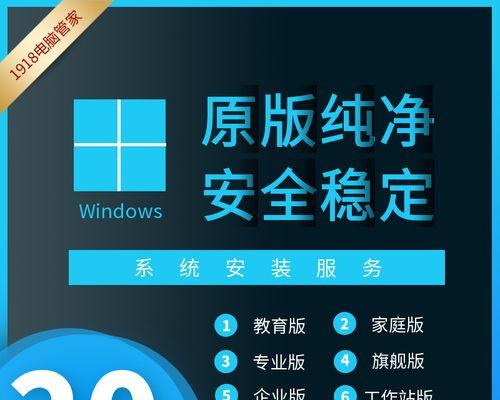
重启电脑并设置启动方式为U盘引导
在安装系统之前,我们需要重启电脑并进入BIOS设置,将启动方式设置为U盘引导。这样电脑在开机时会优先读取U盘内的系统安装文件。
选择系统语言和键盘布局
一旦启动盘成功引导,系统会让你选择安装语言和键盘布局,根据个人需求进行选择。
点击“安装”开始系统安装过程
在完成以上设置后,点击“安装”按钮开始Win10系统的安装过程。

阅读并同意许可协议
在正式安装之前,系统会要求你阅读并同意Microsoft的许可协议,仔细阅读后点击同意继续安装。
选择安装类型:新安装或升级
根据个人需求,我们可以选择全新安装或升级安装。全新安装会清除硬盘中的数据,而升级安装则会保留用户文件和设置。
选择安装位置和分区
如果你选择的是全新安装,系统会让你选择安装位置和进行磁盘分区,按照提示进行设置。
等待系统文件的复制和安装
在完成上述设置后,系统会开始复制和安装所需的文件。这个过程可能需要一些时间,请耐心等待。
完成设置:个性化和账户登录
在系统文件复制完成后,系统会要求你进行个性化设置,如选择主题、设置账户密码等。完成这些设置后,你可以登录到Win10系统。
更新系统和驱动
安装完Win10系统后,我们需要及时更新系统和驱动程序以保持系统的安全性和稳定性。通过系统设置中的Windows更新功能可以轻松完成更新。
安装常用软件和驱动
Win10系统安装完成后,我们还需要安装常用软件和必要的驱动程序。根据个人需求,下载并安装你需要的软件和驱动。
备份重要文件
在安装系统之前,我们强烈建议你备份重要文件,以防意外情况导致文件丢失。这样可以避免不必要的麻烦和损失。
优化系统设置
安装完Win10系统后,我们可以根据自己的需求进行一些优化设置,如关闭不需要的启动项、清理垃圾文件等,以提升系统的性能和稳定性。
体验Win10的新功能
安装完Win10系统后,我们可以开始享受其带来的新功能和特性。比如Cortana语音助手、虚拟桌面、Xbox游戏模式等,体验全新的电脑使用方式。
通过本文的教程,我们详细介绍了以笔记本ISO安装Win10系统的步骤和注意事项。希望本文能帮助大家顺利安装Win10系统,享受其带来的便利与优势。在安装过程中,请确保备份重要文件,以免造成不必要的损失。同时,在使用过程中也要及时更新系统和驱动程序,保持系统的安全性和稳定性。希望大家能够善用Win10系统的新功能,提升工作和生活效率。
标签: 安装
相关文章

随着技术的不断发展,操作系统也在不断更新,而Windows764位系统仍然是许多用户所钟爱和使用的版本之一。本教程将详细介绍使用光盘进行Windows...
2025-09-06 173 安装
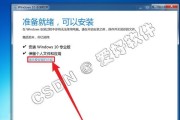
随着Windows10系统的发布,许多用户都想要升级到这个最新版本。然而,对于没有经验的用户来说,安装新操作系统可能会显得有些困难。幸运的是,Wind...
2025-08-27 186 安装

在计算机系统重装或更换的过程中,GhostXP光盘是一种方便快捷的安装方式。本文将详细介绍GhostXP光盘安装的步骤和注意事项,帮助读者轻松安装稳定...
2025-08-12 127 安装

在现代社会,操作系统扮演着电脑运行的核心角色。Windows8.1作为微软公司发布的一款强大稳定的操作系统,吸引了众多用户的关注。本文旨在为NT6版本...
2025-08-09 148 安装

随着计算机技术的不断发展,计算机测试软件已经成为了各种行业中必不可少的工具。然而,对于一些不熟悉计算机技术的人来说,安装计算机测试软件可能会是一项具有...
2025-08-04 175 安装
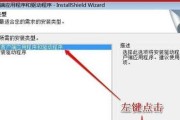
安装操作系统是使用电脑的第一步,而Win7作为经典的操作系统之一,是很多人选择的首选。但对于一些初学者来说,Win7的安装过程可能会有些困惑。本篇文章...
2025-07-27 184 安装
最新评论